Podręcznik instalacji macOS
Note: The program must be installed only on the computer that you want to monitor.
Important: Please take note of your macOS version. CleverControl offers two different versions to ensure compatibility. One version is designed for macOS 10.11 to 10.15, while the other is tailored for macOS 11.0 and above.
Instalacja programu
Wyłącz program antywirusowy, jeśli taki posiadasz. Należy również dodać następujący folder programu do wyjątków w programie antywirusowym: /library/clv/clv.app
Uwaga: Podpowiedzi dotyczące dodawania wyjątków do programu antywirusowego można znaleźć na jego oficjalnej stronie internetowej..
- Uruchom plik instalacyjny i postępuj zgodnie z instrukcjami.
- Jeśli spróbujesz otworzyć instalator, klikając go dwukrotnie, może pojawić się błąd: "Program "CleverControl Agent for Mac" nie może zostać otwarty, ponieważ pochodzi od niezidentyfikowanego dewelopera".
- Jeśli wystąpi błąd, kliknij instalator prawym przyciskiem myszy i wybierz z menu opcję "Otwórz". Kliknij przycisk "Otwórz" w odpowiedzi na żądanie systemu.
Przeczytaj Zastrzeżenie i kliknij "Kontynuuj", aby potwierdzić jego zrozumienie.

Po wyświetleniu monitu przez system wprowadź hasło administratora. Hasło administratora jest wymagane do instalacji.
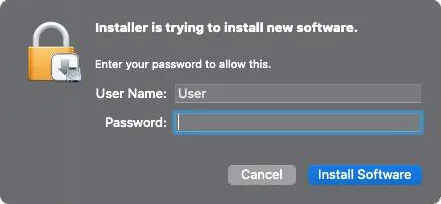
Po zakończeniu instalacji zostanie wyświetlone następujące okno:
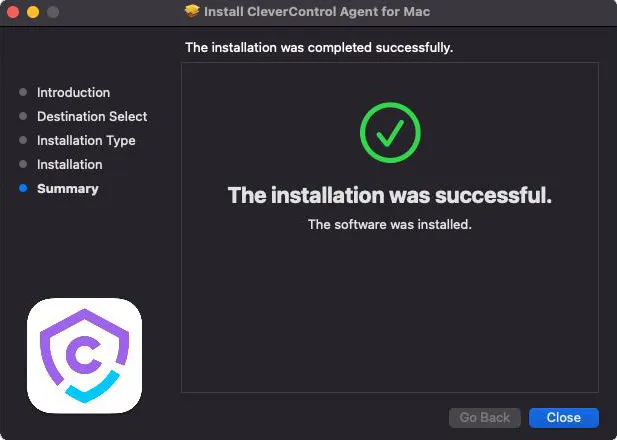
Kreator konfiguracji
Teraz pojawi się kreator, który pomoże skonfigurować program.
Kliknij przycisk "Zaloguj się" i wprowadź adres e-mail powiązany z Twoim kontem CleverControl..
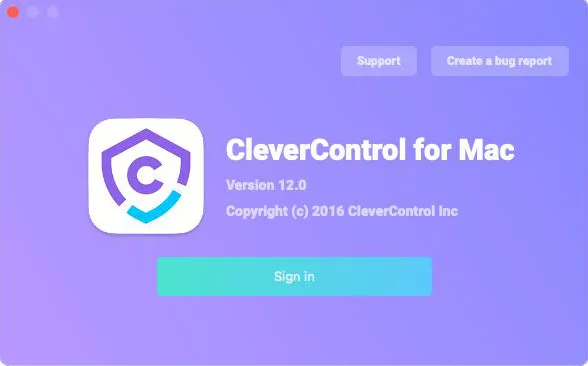
Jeśli adres e-mail konta został wprowadzony poprawnie, wyświetlony zostanie następujący komunikat:
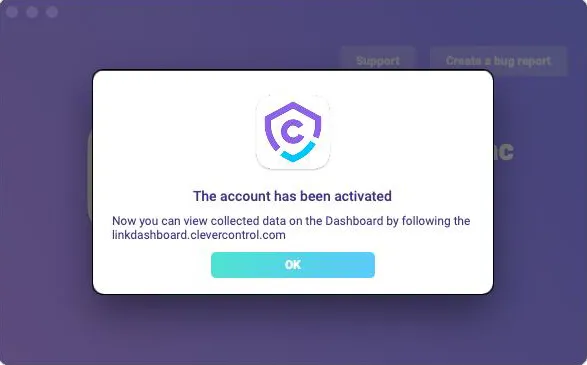
W następnej sekcji można zmienić domyślne skróty klawiszowe do otwierania programu. W polu "Password" (Hasło) można w razie potrzeby ustawić hasło do otwierania programu. Jeśli pozostawisz to pole puste lub ponownie wprowadzisz hasło niepoprawnie, nie zostanie ono ustawione, a program otworzy się bez hasła.
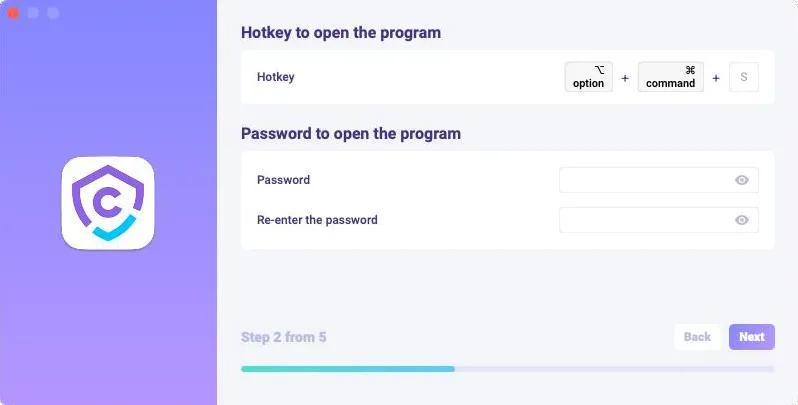
W sekcji "Media" można ustawić preferencje dla zrzutów ekranu, kamery internetowej na żywo i podglądu ekranu na żywo.
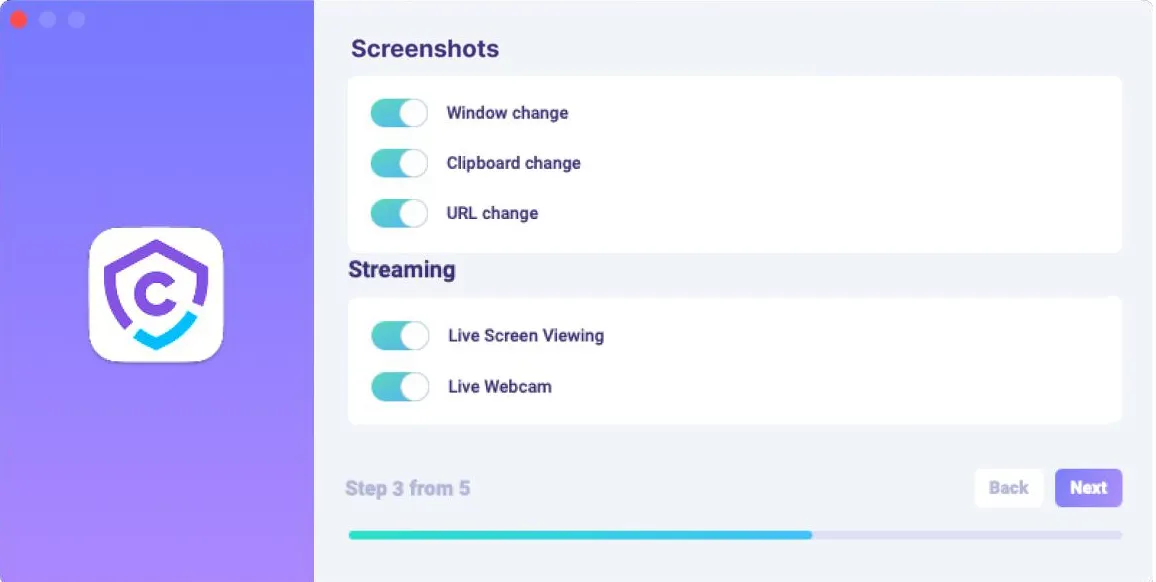
W "Kontroli monitorowania" można włączyć lub wyłączyć monitorowanie odwiedzanych stron internetowych, aktywności programu, schowka i śledzenia naciśnięć klawiszy.
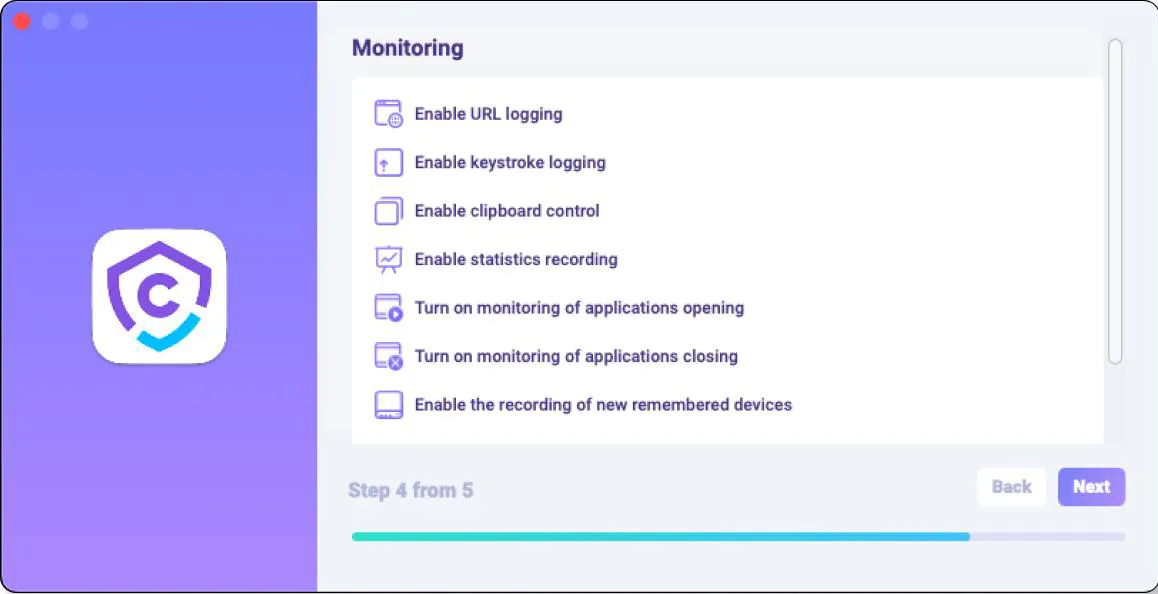
Ważna uwaga: Program będzie wymagał dodatkowych uprawnień dostępu do monitorowania. Możesz zobaczyć, jak je przyznać w "Jak włączyć monitorowanie".
W ostatnim kroku konfiguracji można aktywować tryb ukryty programu i jego automatyczne uruchamianie przy starcie systemu.
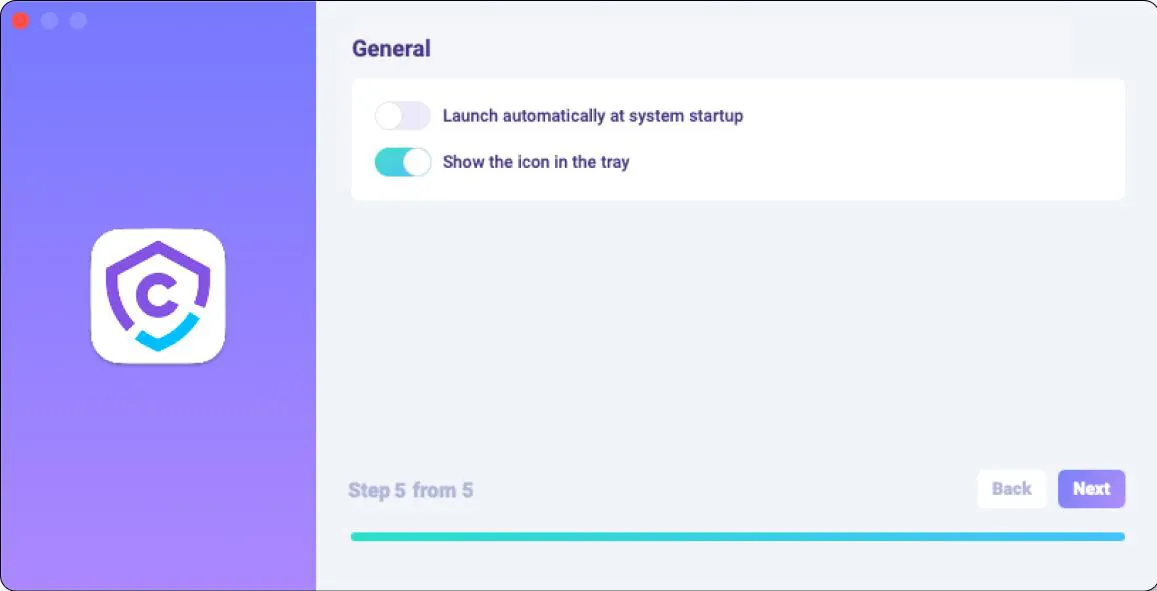
- Kliknij "Gotowe", aby wyjść z kreatora. Program uruchomi się po kilku sekundach. Aby go otworzyć, naciśnij klawisze skrótu.
Jak włączyć monitorowanie
CleverControl wymaga dodatkowych uprawnień do monitorowania. Program automatycznie poprosi o przyznanie tych uprawnień podczas procesu instalacji.
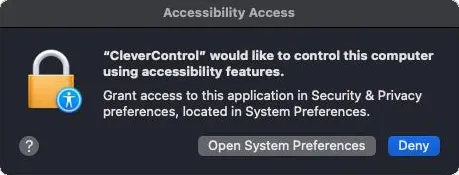
Jak włączyć monitorowanie
Otwórz "Preferencje systemowe" i przejdź do "Bezpieczeństwo i prywatność"..
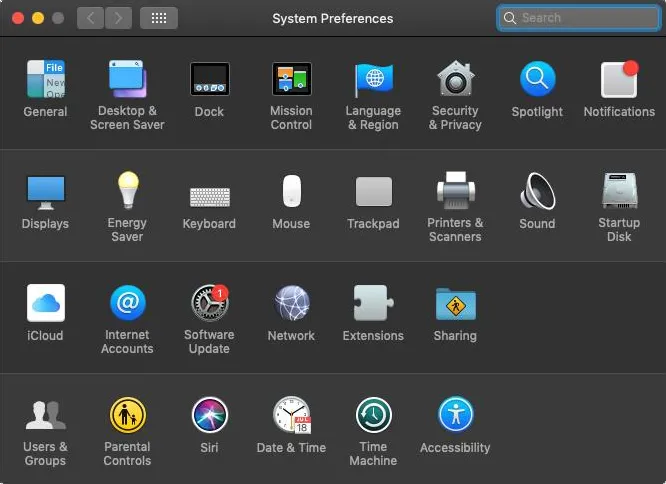
Przejdź do Dostępność > kliknij blokadę, aby wprowadzić zmiany i wprowadź hasło administratora..
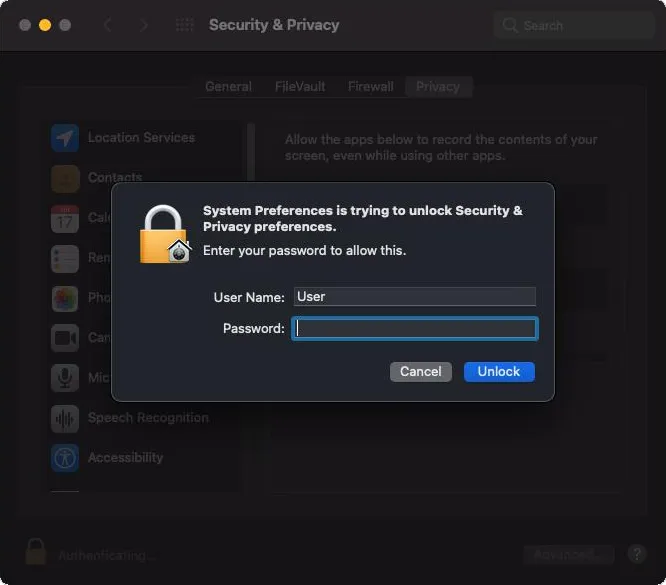
Dostępność jest wymagana do śledzenia naciśnięć klawiszy, zrzutów ekranu i statystyk użytkownika.
Dodaj "CleverControl" do listy aplikacji, które mogą kontrolować komputer..
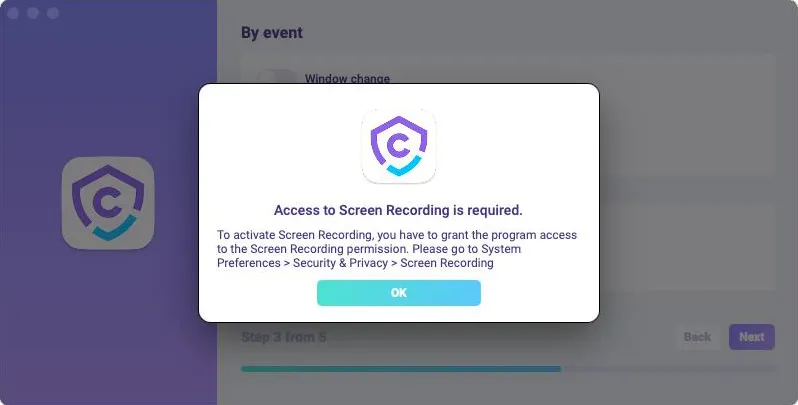
Przejdź do "Nagrywanie ekranu" i zezwól na "CleverControl", tak jak zrobiłeś to w "Dostępność"..
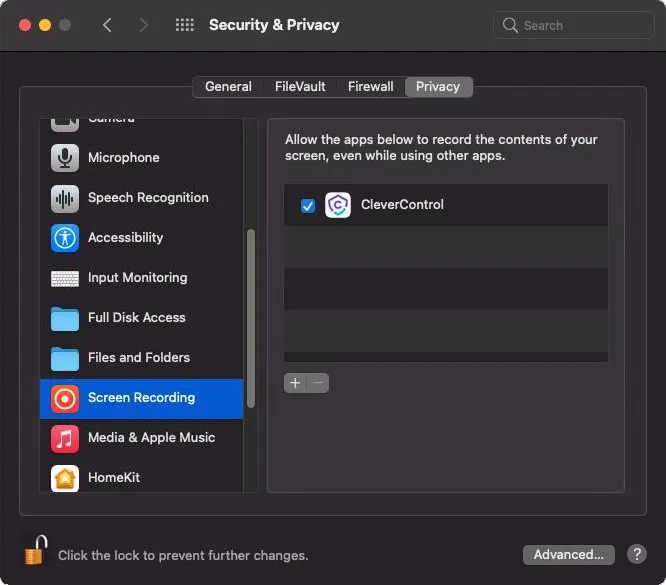
"Nagrywanie ekranu" jest wymagane do zrzutów ekranu i podglądu ekranu na żywo.
- Aby monitorować naciśnięcia klawiszy, musisz zezwolić na dostęp do sekcji "Input Monitoring". Aby to zrobić, przejdź do "Input Monitoring" i zaznacz "CleverControl".
- Dostęp do kamery i mikrofonu jest wymagany do nagrywania na żywo z kamery internetowej, wideo i dźwięku. Aby go przyznać, przejdź do "Kamera" i "Mikrofon" i zezwól na "CleverControl".
- Przejdź do "Automation" i przyznaj dostęp do "CleverControl", tak jak zrobiłeś to w ustawieniach "Accessibility". Dostęp do "Automation" jest niezbędny do śledzenia aktywności w Internecie.
Uwaga: Aby "CleverControl" pojawił się na liście w sekcji Automatyzacja, należy otworzyć przeglądarkę internetową.
Po zakończeniu instalacji program automatycznie połączy się z kontem, a komputer pojawi się na koncie online w ciągu 5-10 minut.
Jak zmienić ustawienia monitorowania w programie
Preferencje programu można dostosować na urządzeniu docelowym. Ustawienia są takie same, jak te zastosowane w kreatorze konfiguracji podczas instalacji programu.
Aby uzyskać dostęp do preferencji programu, kliknij prawym przyciskiem myszy ikonę programu lub użyj skrótów klawiszowych Opt+Cmd+S (domyślnie).
Tutaj możesz zarządzać przechwytywaniem zrzutów ekranu, blokowaniem witryn, aktywować tryb ukryty programu i nie tylko.
W sekcji "Log delivery" można w razie potrzeby zmienić swoje konto.
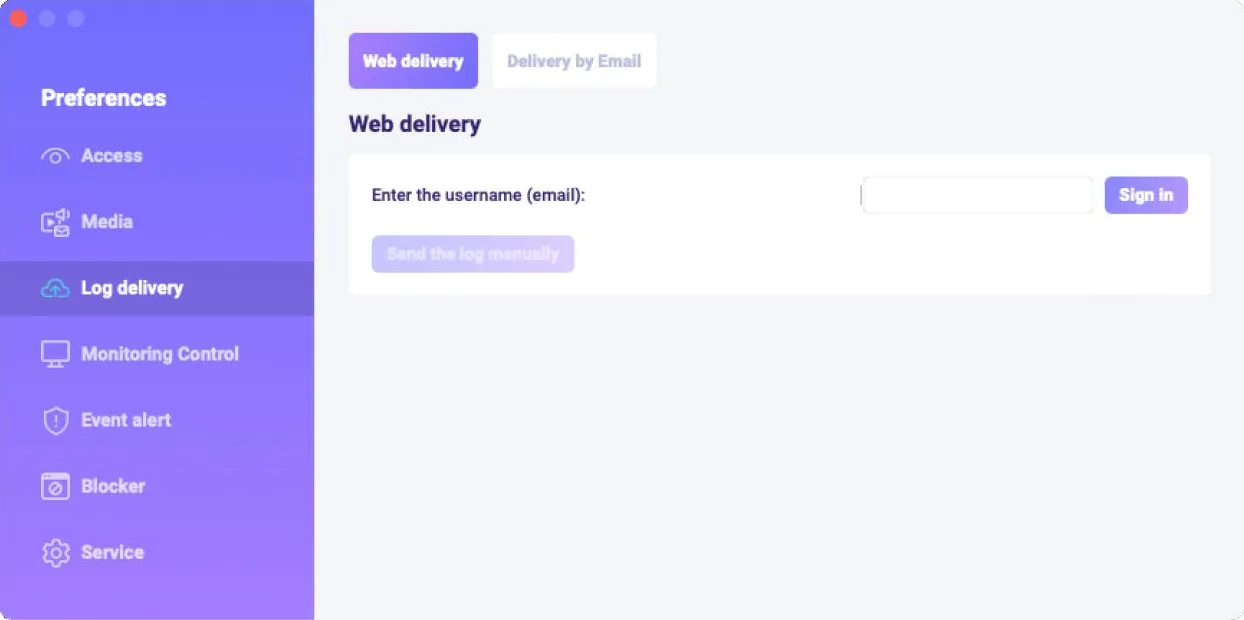
W sekcji "Usługa" można aktywować ukryty tryb programu, wyłączając funkcję "Pokaż ikonę w zasobniku".
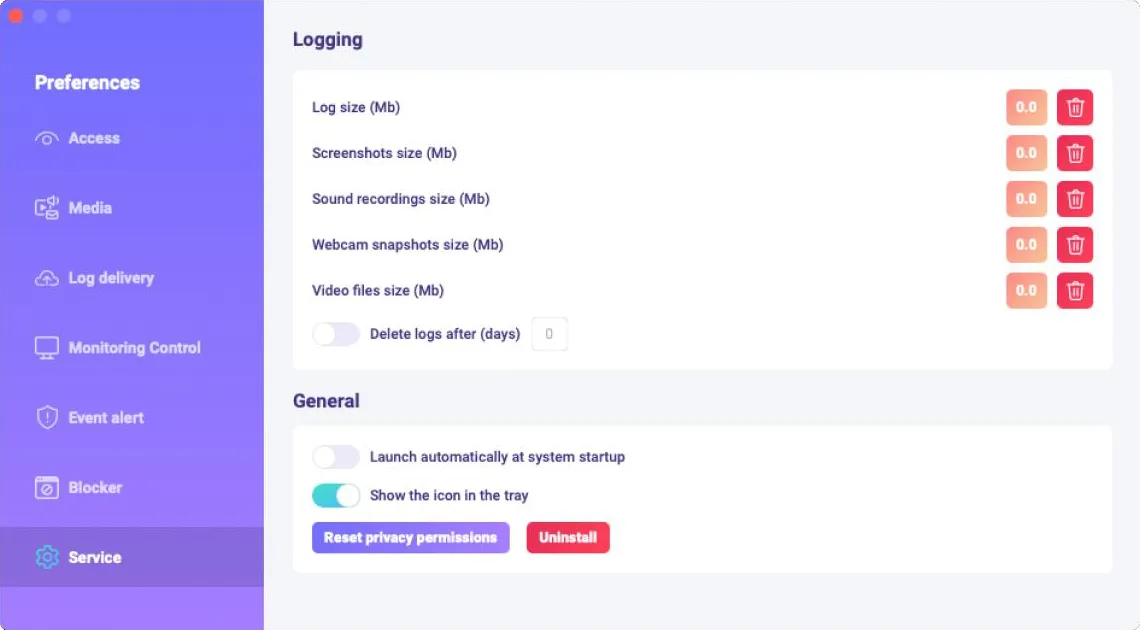
Jak odinstalować program?
Istnieje kilka sposobów na usunięcie programu z komputera docelowego:
Program można odinstalować za pomocą preferencji. Aby to zrobić, wykonaj poniższe kroki:
- Otwórz program na komputerze docelowym;
- Przejdź do Preferencje -> Usługa;
- Kliknij "Odinstaluj program".
Program można odinstalować za pomocą folderów programów. Aby to zrobić, wykonaj poniższe kroki:
- Przejdź do folderu "Biblioteka"
Usuń folder "clv".
Uwaga: Folder "Biblioteka" jest domyślnie ukryty. Aby go znaleźć, należy przejść do Findera (ekran pulpitu), kliknąć menu "Idź", a następnie wybrać "Idź do folderu"...
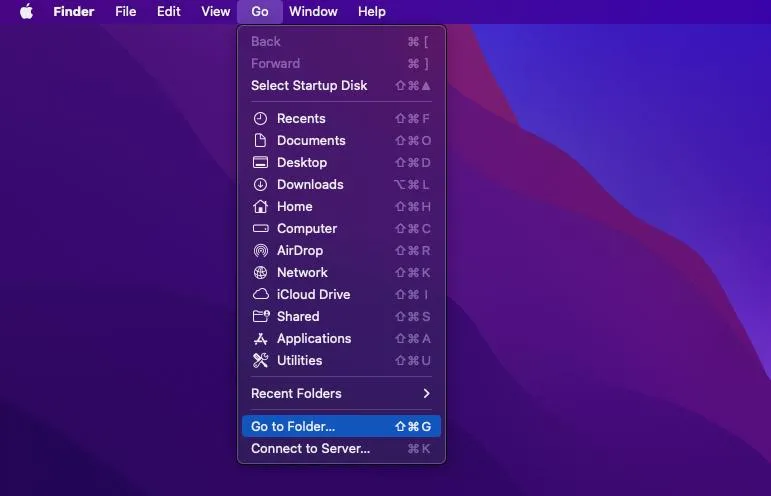
- Przejdź do następującego katalogu: Users/Shared i usuń folder "clv".
Najczęściej zadawane pytania
- Co powinienem zrobić, jeśli zapomnę hasła do logowania się do programu na urządzeniu docelowym??
Hasło logowania do programu jest ustawiane podczas instalacji. Jeśli zapomniałeś hasła, powinieneś ponownie zainstalować program, aby je zmienić.
- Gdzie należy zmodyfikować ustawienia monitorowania: zdalnie na koncie online lub w samym programie??
Wybór miejsca zmiany ustawień monitorowania zależy wyłącznie od wygody użytkownika. Jeśli początkowo skonfigurowałeś je w programie, możesz wprowadzić zmiany zdalnie lub bezpośrednio później. Ważne jest, aby pamiętać, że ostatnio zastosowane ustawienia będą miały pierwszeństwo.
- Czy mogę przechwytywać hasła za pomocą programu??
CleverControl przechwytuje wszystkie naciśnięcia klawiszy, ale nie obsługuje rejestrowania haseł ze względu na ograniczenia systemu macOS. Jeśli hasła są zapisywane w przeglądarce, program nie może ich przechwycić. Jeśli hasła są skądś kopiowane, mogą zostać zapisane w zdarzeniach schowka.
Aby monitorować drugie konto użytkownika na komputerze Mac, wykonaj następujące kroki:
- Zaloguj się na konto użytkownika;
- Otwórz program z katalogu /Library/clv/clv.app;
- Przejdź do Preferencje/Usługa;
- Zaznacz pole wyboru "Uruchom automatycznie przy starcie systemu"..
Jak skonfigurować monitorowanie wszystkich użytkowników na komputerze??
